三星激光黑白多功能一体机SCX-4321如何使用复制复印功能
三星scx-4321ns手动双面打印方法[指南]
![三星scx-4321ns手动双面打印方法[指南]](https://img.taocdn.com/s3/m/2bfe5ed6d4bbfd0a79563c1ec5da50e2524dd11f.png)
三星SCX-4321NS手动双面打印方法
(以下以用A4纸,纵向,每页一面,打印时不加“页面边框”,正反面文档同一方向,在word2010中打印1份为例,其他环境也可以参考此文件)
1.打开文档,按ctrl+P,出现如下图(图一)的界面:
(图一)(图二)
2.点“打印机属性”,出现如上图(图二)的界面,点“基本”页,在“方向”处选“纵向”,在“布局类型”中的“类型”中选“每页一面”,在“布局类型”中的“页面边框”中选“无”,在“双面打印(手动)”处选“长边”,然后点“确定”。
返回到“图一”。
备注:此处选长边,在前面的条件下,这样选择,就能让一页纸的正反面打印出来的文档都是一个方向,如
果选择短边,也就是装订时在知短的一边装订,这样的打印出来的话,一页
纸的正反面打印出来的文档就会是相反的方向。
3.点“图一”中的按钮,按以下提示操作(即将已打印一面的全部纸张从进纸盘中拉出,保持文字朝下即不将已打印一面的全部纸张翻转,也不将已打印一面的全部纸张掉头即不改纸张的方向装入进纸盘)
建议:在如“图一”中所示的“页数”中输入合理的数字,分次打,例如先打印1-40页,再打印41-80页,再打印81-120页,……,这样可以避免打印要不稳定时出错,如一次出两张造成正反面不连续,还有卡纸等浪费更多时间。
如果你的打印机相当地稳定,也不会卡纸,也不一次走两张纸等,则不需要这样操作。
如果要打印多份时,建议按上面的一份一份地打印,当然,如果你的打印机相当地稳定,可以再调整“图一”中的“份数”和“调整”,以达到你的目的。
打印机双面复印操作方法

打印机双面复印操作方法
要进行打印机双面复印操作,您可以按照以下步骤进行操作:
1. 打开打印机的盖子,确保打印纸已正确放置在纸盒内。
2. 在计算机上打开要复印的文件,并选择打印选项。
您可以通过按下Ctrl + P 键或在应用程序菜单中选择“打印”选项来进行打印。
3. 在打印选项窗口中,找到“设置”或“属性”按钮并点击。
在其中您可以找到一个“双面打印”选项。
4. 激活“双面打印”选项后,您可以根据需要调整其他设置,如打印质量、纸张类型等。
5. 点击“确定”或“打印”按钮,开始打印。
6. 打印机将完成第一页的打印后,会自动将纸张取入打印机内部,然后翻转并打印第二页的内容。
7. 复印完成后,打印机会将双面打印的页面按正确的顺序排列。
请注意,使用双面打印功能前,您需要确保您的打印机支持双面打印功能,并且已经正确安装了打印机驱动程序。
三星 SCX-4521F SCX-4321 三星激光MFP指南

关于用户指南本用户指南提供设置您的机器所需的信息。
它还提供了有关将机器用作打印机、扫描仪和复印机的全部详细说明,以及有关机器维护和故障排除等信息。
本指南第二部分软件用户指南提供了有关安装随附软件及使用其功能所需的信息。
本手册仅供参考。
手册中的信息如有变更,恕不另行通知。
Samsung Electronics 对因本手册的使用引起的或与本手册的使用相关的变更不负任何责任(无论是直接的还是间接的)。
© 2005 Samsung Electronics Co., Ltd. 保留所有权利。
• SCX-4321 和 SCX-4521F 是 Samsung Electronics Co., Ltd. 的型号名称。
• SAMSUNG 和 Samsung 徽标是 Samsung Electronics Co., Ltd. 的商标。
• Apple、AppleT alk、TrueType、Laser Writer 和 Macintosh 均为 Apple Computer, Inc. 的商标。
• Microsoft、Windows、Windows 98、Windows Me、Windows 2000、Windows NT 4.0 和 Windows XP 是 Microsoft Corporation 的注册商标。
• 所有其它品牌或产品名称均属其各自公司或组织的商标。
Contact SAMSUNG WORLD WIDE If you have any comments or questions regarding Samsung products,contact the SAMSUNG customer care center.Country Customer Care Center Web Site CANADA1-800-SAMSUNG (7267864)/ca MEXICO01-800-SAMSUNG(7267864)/mxU.S.A1-800-SAMSUNG (7267864)/ar /br CHILE800-726-7864 (SAMSUNG)/cl COSTA /latin /latin EL /latin /latin /latin /latin PUERTO /latin REP.DOMINICA/latinTRINIDAD &TOBAGO/latin /latin BELGIUM02 201 /beCZECHREPUBLIC844 000 /cz DENMARK38 322 /dk FINLAND09 693 79 /fiFRANCE08 25 08 65 65(€ 0,15/min)/frGERMANY01805 - 121213(€ 0,12/min)www.samsung.de HUNGARY06 40 985 /hu ITALIA199 153 /it LUXEMBURG02 261 03 710www.samsung.luNETHERLANDS0900 20 200 88(€ 0,10/min)/nl NORWAY231 627 /no POLAND0 801 801 /pl PORTUGAL80 8 200 /pt SLOVAKIA0850 123 /sk SPAIN902 10 11 /es SWEDEN08 585 367 /se U.K0870 242 /uk RUSSIA8-800-200-0400www.samsung.ru /ur AUSTRALIA1300 362 /au CHINA800-810-5858010- 6475 1880 HONG KONG2862 /hk INDIA3030 82821600 1100 11/in /id /jp /myPHILIPPINES1800-10-SAMSUNG(7267864)/ph SINGAPORE1800-SAMSUNG (7267864)/sg THAILAND1800-29-323202-689-3232/th /tw VIETNAM 1 800 588 /vn SOUTH AFRICA0860 7267864 (SAMSUNG)/za U.A.E800SAMSUNG (7267864)/mea Country Customer Care Center Web Site目录1. 介绍特殊功能 ........................................................................................................................ 1.1了解组件位置 ................................................................................................................... 1.2正视图 ...................................................................................................................... 1.2后视图 ...................................................................................................................... 1.2控制面板功能 .............................................................................................................. 1.32. 入门开箱 .............................................................................................................................. 2.1选择安装位置 .............................................................................................................. 2.2安装墨粉盒 ...................................................................................................................... 2.2装纸 .............................................................................................................................. 2.3建立连接 ........................................................................................................................ 2.4开机 .............................................................................................................................. 2.5安装打印机软件 ................................................................................................................ 2.6系统要求 ................................................................................................................... 2.6打印机驱动程序功能 ...................................................................................................... 2.6更改显示语言和国家 ........................................................................................................... 2.7设置语言 ................................................................................................................... 2.7设置国家 ................................................................................................................... 2.7设置机器 ID(仅限SCX-4521F) ............................................................................. 2.7使用数字键盘输入字符 ................................................................................................... 2.7设置日期和时间(仅限SCX-4521F) .......................................................................... 2.8更改时钟模式 .............................................................................................................. 2.8设置纸张尺寸和类型 ........................................................................................................... 2.9设置声音(仅限SCX-4521F) ................................................................................. 2.9扬声器、振铃、按钮音和警告音 ........................................................................................ 2.9扬声器音量 ................................................................................................................. 2.9使用节省模式 ................................................................................................................... 2.9省墨模式 ................................................................................................................... 2.9节能模式 ................................................................................................................... 2.9设置拨号模式(仅限SCX-4521F) .......................................................................... 2.103. 纸张处理选择打印介质 ................................................................................................................... 3.1纸张类型、进纸源及容量 ................................................................................................ 3.1纸张与特殊介质使用原则 ................................................................................................ 3.2装纸 .............................................................................................................................. 3.3使用纸盘 ................................................................................................................... 3.3使用手动纸盘 .............................................................................................................. 3.3验证输出位置 ................................................................................................................... 3.34. 复印为复印装纸 ...................................................................................................................... 4.1准备文档 ........................................................................................................................ 4.1在文档扫描玻璃板上复印 ..................................................................................................... 4.2从自动进纸器复印 ............................................................................................................. 4.2设置复印选项 ................................................................................................................... 4.3明暗度 ...................................................................................................................... 4.3原稿类型 ................................................................................................................... 4.3缩小/放大复印 ........................................................................................................... 4.3份数 ......................................................................................................................... 4.3使用特殊复印功能 ............................................................................................................. 4.4复制复印 ................................................................................................................... 4.4逐份复印 ................................................................................................................... 4.4自动调整复印 .............................................................................................................. 4.4身份证复印 ................................................................................................................. 4.5更改默认设置 ................................................................................................................... 4.6设置超时选项 ................................................................................................................... 4.6设置偏好复印选项 ............................................................................................................. 4.6 5. 基本打印打印文档 ........................................................................................................................ 5.1取消打印作业 ................................................................................................................... 5.1 6. 扫描扫描基础 ........................................................................................................................ 6.1从控制面板扫描到应用程序 .................................................................................................. 6.1 7. 传真(仅限SCX-4521F)设置传真系统更改传真设置选项 ............................................................................................................. 7.1可用的传真设置选项 ........................................................................................................... 7.1发送传真装入文档 ........................................................................................................................ 7.2调整文档分辨率 ................................................................................................................ 7.3自动发送传真 ................................................................................................................... 7.4手动发送传真 ................................................................................................................... 7.4重拨前一号码 ................................................................................................................... 7.4确认发送 ........................................................................................................................ 7.4自动重拨 ........................................................................................................................ 7.4接收传真关于接收模式 ................................................................................................................... 7.5为接收传真装入纸张 ........................................................................................................... 7.5在传真模式中自动接收 ........................................................................................................ 7.5在电话模式中手动接收 ........................................................................................................ 7.5在应答/传真模式下自动接收 ................................................................................................ 7.5使用分机电话手动接收 ........................................................................................................ 7.6使用 DRPD 模式接收传真 .................................................................................................... 7.6把传真接收到内存中 ........................................................................................................... 7.6自动拨号速拨 .............................................................................................................................. 7.7存储速拨号码 .............................................................................................................. 7.7使用速拨号码发送传真 ................................................................................................... 7.7组拨 .............................................................................................................................. 7.7设置组拨号码 .............................................................................................................. 7.7编辑组拨号码 .............................................................................................................. 7.7使用组拨号发送传真(多地址发送) .................................................................................. 7.8搜索内存中的号码 ............................................................................................................. 7.8连续搜索内存 .............................................................................................................. 7.8用特定首字母搜索 ........................................................................................................ 7.8打印电话簿列表 ................................................................................................................ 7.8其它传真方式发送广播传真 ................................................................................................................... 7.9发送延迟传真 ................................................................................................................... 7.9发送优先传真 .................................................................................................................7.10在预定传真中添加文档 ......................................................................................................7.10取消预定传真 .................................................................................................................7.10其它功能使用安全接收模式 ...........................................................................................................7.11打印报告 ......................................................................................................................7.11使用高级传真设置 ...........................................................................................................7.128. 维护清除内存 ........................................................................................................................ 8.1将机器设置为通过电话检查(仅限 SCX-4521F) ...........................................................................................8.2清洁机器 ........................................................................................................................ 8.2清洁机器外部 .............................................................................................................. 8.2清洁机器内部 .............................................................................................................. 8.2清洁扫描装置 .............................................................................................................. 8.3维护墨粉盒 ...................................................................................................................... 8.3摇匀墨粉 ................................................................................................................... 8.4更换墨粉盒 ................................................................................................................. 8.4设置墨粉通知选项(仅限 SCX-4521F) ......................................................................................8.4清洁硒鼓 ................................................................................................................... 8.5忽略墨粉用尽信息(仅限 SCX-4521F) .................................................................8.5耗材与可更换部件 ............................................................................................................. 8.5更换 ADF 橡胶垫 .............................................................................................................. 8.6 9. 故障排除清除文档卡纸 ................................................................................................................... 9.1进纸故障 ................................................................................................................... 9.1出纸故障 ................................................................................................................... 9.2清除卡纸 ........................................................................................................................ 9.2在纸盘中 ................................................................................................................... 9.2在手动纸盘中 .............................................................................................................. 9.2热熔区中或墨粉盒附近 ................................................................................................... 9.3出纸区中 ................................................................................................................... 9.3避免卡纸的提示 ........................................................................................................... 9.4清除 LCD 错误消息 ........................................................................................................... 9.4解决其它问题 ................................................................................................................... 9.6进纸故障 ................................................................................................................... 9.6打印故障 ................................................................................................................... 9.6打印质量问题 .............................................................................................................. 9.7复印故障 ................................................................................................................... 9.9扫描问题 ................................................................................................................... 9.9传真问题(仅限SCX-4521F) .............................................................................9.9常见 Linux 问题 .............................................................................................................9.10常见Macintosh问题 .......................................................................................................9.11打印机设置实用程序问题 ..............................................................................................9.1110. 规格一般规格 ......................................................................................................................10.1扫描和复印规格 ..............................................................................................................10.2打印机规格 .................................................................................................................... 10.2传真规格(仅限SCX-4521F)................................................................................................... 10.3纸张规格 ......................................................................................................................10.3概述 ....................................................................................................................... 10.3支持的纸张尺寸 .........................................................................................................10.4纸张使用原则 ............................................................................................................ 10.4纸张规格 .................................................................................................................10.5出纸容量 .................................................................................................................10.5纸张存放环境 ............................................................................................................ 10.5重要预防措施和安全信息使用本机器时,请务必遵循下列基本安全预防措施,以减少火灾、电击和人身伤害等危险:1阅读并了解所有说明。
打字复印机的操作方法

打字复印机的操作方法打字复印机(也叫复印机)是一种用来复制文件或打印文件的设备。
它可以快速而准确地制作大量文件的副本,并且常被广泛应用于办公场所和商业环境中。
下面我将详细介绍打字复印机的操作方法。
1. 准备工作:首先,确保打字复印机的电源已连接并打开。
将所需复印的文件放置在扫描板上,注意要保持文件平整且不受损。
接下来,确保纸张已加载到打印纸槽中,并调整纸张导向器以确保纸张正常进入打印机。
2. 复印设置:在开始复印之前,您可能需要根据需要进行一些复印设置。
通常,这些设置包括复印数量、纸张大小、放大或缩小比例、单面或双面打印等。
您可以通过打字复印机的控制面板或电脑连接来进行这些设置。
3. 复印方式:大多数打字复印机都有自动和手动两种复印方式。
在自动模式下,您只需按下“开始”按钮,打印机会自动进行复印。
在手动模式下,您需要手动指定每次复印的页数,然后按下“开始”按钮。
4. 扫描选项:一些高级打字复印机还具有扫描功能。
您可以使用扫描功能将文件转换为数字格式,并保存到电脑或其他存储设备上。
通常,您可以通过设定不同的扫描选项,如扫描分辨率、扫描格式(如PDF或JPEG)、目标存储路径等来自定义扫描设置。
5. 打印质量:打字复印机通常具有不同的打印质量选项,如草稿质量、普通质量和最佳质量。
草稿质量打印速度快,但输出质量较低;普通质量是一种平衡速度和质量的选择;最佳质量则提供了最高的输出质量,但打印速度较慢。
您可以根据需要选择适当的打印质量。
6. 故障排除:如果在使用打字复印机过程中遇到问题,如纸张卡住、打印质量不佳等,您可以尝试排除故障。
首先,检查纸张是否正确加载并没有卡住。
如果纸张堆积在打印机内部,请小心地将其取出。
如果打印质量不佳,您可以尝试更换打印墨盒或打印头,清洁打印机内部等。
在操作打字复印机时,还有一些需要注意的事项:- 避免暴露打印机在直接阳光下或潮湿的环境中。
- 遵循打字复印机的使用手册中的安全操作指南,以确保您的安全。
三星激光黑白多功能一体机SCX-4521NS(SCX-4321NS,SCX-4521HS)屏幕显示 M2-1317 ,如何解决

Last Update date : 2013.05.31您在使用三星激光黑白多功能一体机SCX-4521NS(SCX-4321NS、SCX-4521HS)打印或复印的时候,可能会遇到这样的情况,机器没有反应,屏幕显示“M2-1317”,这是卡纸错误,如果您想清除此报错,请按照以下步骤操作:1.检查卡纸并取出(请点击这里查询取纸方法)。
2.取出纸张后,请将打印机关机重启。
如上述操作完成后,机器仍然无法解决问题,请按照以下步骤进行技术模式操作:1.依次按控制面板上的【菜单】、【#】、【1】、【9】、【3】、【4】。
2.待屏幕显示【Ready to Copy 100% 01】时,按控制面板上的【菜单】键。
3.待屏幕显示【Tech Menu】时,再按【OK】键。
4.按控制面板上的右箭头找到【Data Setup】,再按【OK】键。
5.按控制面板上的右箭头找到【Wrap Jam Clear】,再按【OK】键。
6.按控制面板上的右箭头找到【Yes】,再按【OK】键。
7.按控制面板上的【停止/清除】键,返回到待机状态,最后按【菜单】、【#】、【1】、【9】、【3】、【4】,就恢复到机器正常待机模式了。
更多内容三星激光黑白多功能一体机SCX-4521NS(SCX-4521HS)如何使用复印分页功能?三星激光黑白多功能一体机SCX-4521NS(SCX-4521HS)如何设置原稿类型?三星激光黑白多功能一体机SCX-4521NS(SCX-4521HS)如何设置声音/音量?三星激光黑白多功能一体机SCX-4521NS(SCX-4521HS)如何调整海拔高度?三星激光黑白多功能一体机SCX-4521NS(SCX-4521HS)如何设置节省炭粉?相关型号信息SCX-4521NS/XIL , SCX-4321NS/XIL , SCX-4521HS/XIL。
如何让身份证的两面清晰复印在纸的一面

如何让身份证的两面清晰复印在纸的一面
如何让身份证的两面清晰复印在纸的一面
我用三星scx-4521打印机,打开上面的盖子,把身份证放在靠中间的地方,注意要放在玻璃板下排线卷的前一点的位置,盖上盖子,在菜单上选择身份证复印功能,确认,调整明暗度为浅,原稿类型选择混合或照片,然后按开始,开始印身份证的第一面,其后,将身份证的第二面放在往前一点的地方,身份证的前面的线和复印机玻璃下凸出的线条一致,也不要太靠前了,否则,身份证的字印不出来,或相片不清楚,太靠后了,压着前面印的影像。
按动开始键,就开始印第二面了,打印出来的复印件相片和文字都很清晰,而且,身份证的两面都印在纸的一面了。
三星激光黑白多功能一体机SCX-4321NS打印机驱动不能安装,如何解决

Last Update date : 2015.07.28现 象:驱动安装过程中提示遇到错误。
现 象:原 因:1.电脑系统后台服务没有开启。
2.驱动安装有问题。
3.电脑系统不兼容驱动问题。
解决方案如下:一、开启电脑系统后台服务。
1.右键单击【我的电脑】图标(如是WIN7系统,右键单击【计算机】),选择【管理】。
2.选择【服务和应用程序】里面的【服务】,找到【Print Spooler】。
3.右键单击【Print Spooler】,选择【属性】。
4.请将【启动类型】设置为【自动】,将【服务状态】设置为【已启动】,然后按【确定】。
二、关闭杀毒软件,再安装驱动。
三、手动添加驱动。
手动添加驱动请您参考以下链接操作:WIN XP系统手动添加驱动请点击这里参考操作。
WIN 7系统手动添加驱动请点击这里参考操作。
提示:请确保您的驱动是从三星官网下载或者使用随机附带的光盘安装的,XP系统和WIN7系统驱动下载链接请点击这里。
上述操作都不能解决问题,电脑系统与驱动不兼容,建议您换其他电脑系统尝试。
更多内容:三星激光黑白多功能一体机SCX-4321NS 机器屏幕提示“文档卡纸”,如何解决?三星激光黑白多功能一体机SCX-4321NS如何更换墨粉盒?三星激光黑白多功能一体机SCX-4321NS机器屏幕显示“内部卡纸”,如何解决?三星激光黑白多功能一体机SCX-4321NS如何实现网络扫描功能?三星激光黑白多功能一体机SCX-4321NS如何通过USB数据线连接电脑,实现打印功能?相关型号信息SCX-4321NS/XIL。
打印扫描复印使用方法
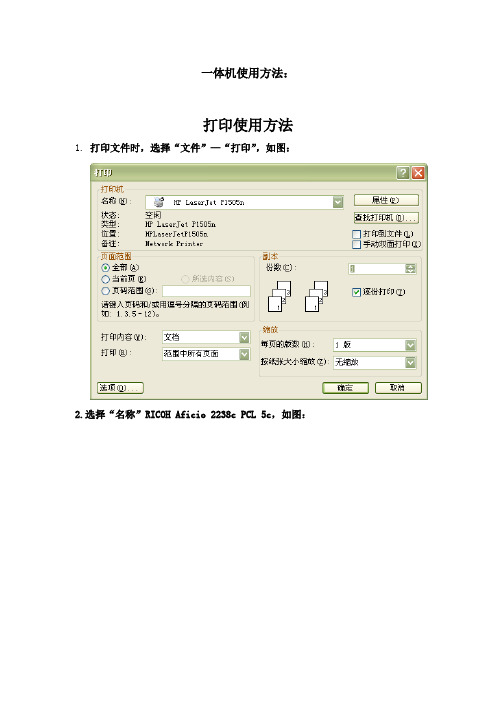
一体机使用方法:
打印使用方法
1.打印文件时,选择“文件”—“打印”,如图:
2.选择“名称”RICOH Aficio 2238c PCL 5c,如图:
3.点击“属性”,选择Statistics菜单栏,输入密码即可打印。
4.如需改变打印颜色,在“属性”栏里点击setup,在Color/Black and White 中进行切换。
注:密码必须输入正确,否则打印机将停止打印,且影响其他人打印。
如出现停止打印或者未打印出文件的状况,请按如下方法操作:
点击打印机左下方“printer“键——“重设列印工作”——“重设目前工作”——“是”。
复印使用方法
1.直接点击左下方“copy”键,选择A4按钮,复印张数按数字键设定,按右下
方“start”绿色按钮启动复印。
2.打印机的待机时间是10秒,10秒后若再复印将要重新输入密码。
扫描使用方法
1.直接点击左下方“scanner”键,点击屏幕中“常用”菜单栏下“saomiao”,
最后点击“start”绿色的按钮启动扫描。
2.扫描后的文件将储存到共享电脑中,拷取扫描文件须登陆网址:
\\192.168.1.121,从“sao miao”文件夹中选取拷贝。
复印件的操作方法

复印件的操作方法在日常生活中,复印件是不可或缺的一部分。
尤其是在办公场所和学校教育中,我们经常需要复印各种文件或资料。
而对于不熟悉使用复印机的人来说,复印件的操作方法也可能会有些棘手。
因此,在下面的文章中,将会为大家提供一些关于复印件的基本操作方法。
第一步-准备工作在操作前,首先需要确认复印机已经通电,纸张已经放好,并且墨盒或碳粉也已经充足。
如果使用的是双面打印,则需要将相应纸张放好后调节好顺序。
同时需要确认好自己需要复印的文件或文档,安排好现场的整洁与秩序。
第二步-选择模式在准备好文件之后,需要打开复印机的控制面板。
在复印机的控制面板上,有许多操作按钮供用户选择使用。
首先,我们需要选择复印模式。
针对不同的文件和要求,选择不同的复印模式,例如单面或双面等。
第三步-选择纸张大小和数量选择好复印模式之后,需要确定纸张的大小和数量。
一般来说,可以在打印机上选择复印纸张的大小及厚度。
根据纸张大小的不同,我们需要进行相应的调整。
在选择纸张大小时,需要注意的是选择合适的尺寸,以免造成纸张浪费和资源浪费。
同时,在数量上选择好需要复印的纸张的数量。
第四步-开始操作在准备工作和所有设置完成之后,我们需要按下“开始”按钮,完成复印操作。
在整个复印的过程中,需要时刻注意打印机的显示面板,以及领取出来的复印件,确保它们的质量和准确性。
同时,在每次复印完毕之后,需要关闭打印机的操作面板和电源开关。
第五步-后续处理在复印操作完成之后,需要对所复印的文件或者资料进行整理和归档。
当然,在操作过程中,也需要尽力保持文件的整洁,并协助维护办公环境的秩序。
总之,在使用复印机时,需要将一些操作的步骤和要求记下来,便于日常使用与维护,提升工作效率和精准度。
同时,我们也需要时刻注意打印机的使用方法与维护要求,使得打印机能够更长期的为我们服务。
复印机的使用方法

复印机的使用方法复印机的使用方法1. 简介复印机,又称为复写机,是一种将纸质文件进行复制的设备。
它是办公室中常见的设备之一,通过复制文件,可以实现快速多份的分发和存档,提高工作效率。
本文将介绍如何正确地使用复印机,以及一些常见的注意事项。
2. 使用步骤步骤1: 打开复印机在使用之前,首先需要打开复印机的电源。
一般来说,电源开关位于复印机的侧面或顶部。
请注意,如果之前已有其他人使用过复印机,为了节省能源,复印机的电源可能处于关闭状态。
步骤2: 放置原稿将要复印的原稿放置在复印机的扫描平台上。
通常,扫描平台位于复印机的顶部,并且会有一个可抬起的盖子。
将原稿放在扫描平台上时,确保原稿不会移动,并且与扫描平台保持平整。
步骤3: 选择设置复印机上通常会有一些设置选项,可以根据需要进行调整。
下面介绍一些常见的设置选项:- 复印数量: 设置要复印的文件数量。
可以通过按钮或旋钮进行调整。
- 纸张大小: 根据原稿的尺寸选择纸张大小,如A4、A3等。
- 亮度/对比度: 调整复制件的亮度和对比度,以获得最佳的复制效果。
请注意,在调整设置选项之前,最好先查看复印机的用户手册,以便更好地了解每个选项的具体含义。
步骤4: 开始复印设置完成后,可以按下开始复印的按钮,开始复印。
复印机将会自动处理原稿,并输出复制的文件。
复印过程中,请不要移动原稿或者开启复印机的盖子,以确保复制结果的质量。
步骤5: 完成复印复印完成后,复印机会将复制的文件输出到一个托盘或者抽屉中。
打开托盘或者抽屉,取出复制的文件。
如果还需要继续复印其他文件,请重复步骤2至步骤4。
3. 注意事项在使用复印机时,需要注意以下几点:- 安全: 使用复印机时,请注意周围的安全。
避免将手指或其他物体靠近复印机的运动部件,以免发生意外。
- 维护: 定期清理和维护复印机,以保持其良好的工作状态。
清理过程可以参考复印机的用户手册。
- 耗材: 当复印机的墨粉或墨盒用尽时,需要及时更换。
自助复印操作规程(3篇)
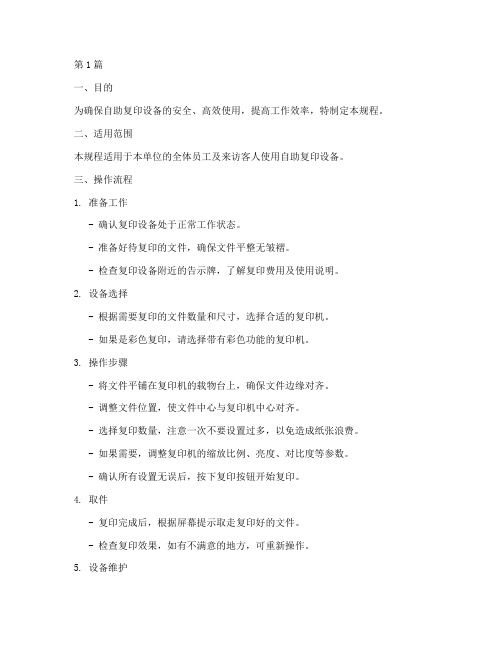
第1篇一、目的为确保自助复印设备的安全、高效使用,提高工作效率,特制定本规程。
二、适用范围本规程适用于本单位的全体员工及来访客人使用自助复印设备。
三、操作流程1. 准备工作- 确认复印设备处于正常工作状态。
- 准备好待复印的文件,确保文件平整无皱褶。
- 检查复印设备附近的告示牌,了解复印费用及使用说明。
2. 设备选择- 根据需要复印的文件数量和尺寸,选择合适的复印机。
- 如果是彩色复印,请选择带有彩色功能的复印机。
3. 操作步骤- 将文件平铺在复印机的载物台上,确保文件边缘对齐。
- 调整文件位置,使文件中心与复印机中心对齐。
- 选择复印数量,注意一次不要设置过多,以免造成纸张浪费。
- 如果需要,调整复印机的缩放比例、亮度、对比度等参数。
- 确认所有设置无误后,按下复印按钮开始复印。
4. 取件- 复印完成后,根据屏幕提示取走复印好的文件。
- 检查复印效果,如有不满意的地方,可重新操作。
5. 设备维护- 复印过程中,如遇纸张卡住,请立即停止复印,按设备上的“紧急停止”按钮。
- 拔出卡住的纸张,重新启动复印机。
- 复印结束后,及时关闭复印机电源,节约能源。
四、注意事项1. 复印文件时,请勿使用过期或受潮的纸张,以免影响复印效果。
2. 复印过程中,请勿擅自拆解或改动复印设备,以免造成设备损坏。
3. 请勿在复印机附近吸烟或使用易燃物品,确保设备安全。
4. 请勿将易燃、易爆物品带入复印室,以免发生意外。
5. 复印过程中,如遇设备故障,请及时联系维修人员。
五、附则1. 本规程由行政部门负责解释。
2. 本规程自发布之日起施行。
通过以上规程,我们期望每位用户都能在遵循操作规范的前提下,安全、高效地使用自助复印设备,共同维护良好的工作秩序。
第2篇为确保自助复印设备的正常使用,提高工作效率,保障复印质量,特制定本操作规程。
一、适用范围本规程适用于公司内部所有自助复印设备的使用。
二、操作流程1. 设备开启- 打开复印机电源开关,等待设备自检完毕。
三星一体机说明书

三星一体机说明书三星一体机说明书篇一:三星传真扫描打印机的使用说明SCX-4521F三星扫描传真打印机使用说明使用数字键盘输入字母当您执行多种工作时,都需要输入各种名称和号码。
例如,当您设定机器时,需要输入您的名称(或公司名称)以及电话号码。
当您储存1 或2 位数的快速拨号或群组拨号号码时,可能也可输入对应的名称。
若要输入文数字:1 当提示您输入字母时,找到标示您所需字母的按钮。
按下该按钮直到屏幕上出现正确的字母。
例如,若要输入字母o,则按6 (上面标示「mno」)。
每按一次6,屏幕就会显示不同的字母,依序为m、n、o 和6。
您可输入特殊字符,例如空格、加号等等。
有关详细信息,请参阅第2 章第9 页的「键盘上的字母和数字」。
2 若要输入其它字母,请重复步骤1。
3 当完成输入后,按确认。
插入暂停使用某些电话服务系统时,您必须先拨存取码(例如9),并等听到第二个拨号音时才能拨号。
此时,您必须在电话号码中插入暂停。
当您在设定单键或快速拨号号码时,可插入暂停。
若要插入暂停,在输入电话号码时,在适当的位置上按重拨/暂停。
在屏幕的相对位置上就会出现一个「-」号。
深度如果您的原始文件包含较淡的标示及较深的影像,您就可调整亮度,让影本更容易阅读。
若要调整对比度,请按深度。
每次按下此按钮,标示选取模式的led 就会亮起。
您可从下列对比模式进行选取:1 淡:适用于打印较深的文件。
2 正常:适用于打印标准的文件。
3 深:适用于打印较淡的文件或文件有较淡的铅笔标示。
缩小/放大影印使用缩小/放大按钮,当您从文件玻璃复制原稿文件时,您可以从25% 到400% 缩小或放大影印影像的大小,当您从adf 复制原稿文件时,您可以从25% 到100% 缩小或放大影印影像的大小。
请注意,可用的缩放比率会根据文件加载方式而有不同。
若要从预先定义的影印大小进行选取:1 按下缩小/放大。
在屏幕底部会出现预设的设定。
3 按确认以储存选择。
若要微调影印大小:1 按下缩小/放大。
自动双面复印的操作方法

自动双面复印的操作方法
1. 打开双面复印机的盖子或者抽屉,并放入要复印的文件或文件夹。
2. 在复印机的控制面板上选择“双面复印”或者“双面打印”的选项。
3. 根据复印机的指引,选择复印的设置,比如要复印的份数、纸张大小和复印质量。
4. 确定设置好后,按下复印机上的开始按钮或者复印按钮。
5. 复印机会先扫描并复印文件的一面,完成后会提示你翻转文件或者文件夹。
6. 按照复印机的指引,将文件或者文件夹翻转,然后按下继续按钮。
7. 复印机会继续扫描并复印文件的另一面。
8. 复印完成后,取出复印好的文件或者文件夹,关闭复印机的盖子或者抽屉。
多功能更实用三星SCX—4321NS

多功能更实用三星SCX—4321NS作者:来源:《中国电脑教育报》2012年第42期三星数码打印今年推出明星产品系列的升级版产品,是三星数码打印经过对中国企业用户的办公需求深入研究而精心打造的,适用于有着不同办公需求的中小型企业。
其中的三星SCX-4321NS是集打印、复印、扫描功能于一身的黑白激光一体机产品,它不仅有着卓越的性能表现,而且功能配置十分丰富,是一款实用型办公产品。
精巧紧凑的设计从外观上看,三星SCX-4321NS延续了三星精巧紧凑的设计特点,即使是在空间狭小的办公环境里, SCX-4321NS也不会让人产生拥挤的感觉,不仅如此,经典的外形设计在一定程度上,还起到了美化办公环境的效果。
白色的机身颜色,也让产品具有独特的商务气质。
与其他升级版产品一样,三星SCX-4321NS同样拥有着卓越的性能,较为突出的就是全方位升级的产品参数。
例如提升至最高每分钟24页的A4文档打印速度,升级后的64MB系统内存,由150页扩充至250页的盒式纸盘,以及最高可打印3000页的大容量初始耗材等。
这些升级大大提高了产品的整体性能,打印速度大幅提高;由16MB升级至64MB的系统内存,使得文档的传输速度提升;扩充的大容量纸盘,无形中减少了行政人员更换纸张的频次;而最高3000页的初始耗材容量,相比市场上同等级别产品1500页的初始耗材高出整整一倍,能够节省出更多的使用成本。
另外,三星SCX-4321NS的核心动力来自于433MHz高速处理器,超强的处理器可以满足多种多样的文件处理要求,让您充分体验到轻松高效办公的感受。
超强的升级性能三星SCX-4321NS在功能方面同样有着不俗的表现,除了能够满足中小型企业和SOHO用户的打印、复印及扫描功能之外,它还内置多种经济实用的功能。
其中网络共享功能作为现代企业选用办公产品的首要条件,也配备于三星SCX-4321NS中。
SCX-4321NS的以太网接口可以有线连接网络,通过网络实现多台电脑共享同一打印机,帮助企业减少不必要的设备采购成本。
三星激光黑白多功能一体机SCX-4321NS不能装入纸张,如何解决

Last Update date : 2013.02.27
象:纸张无法完全放入纸盒中。
现象:
因:纸盘大小调节不正确。
原因:
解决方法:
纸盘构架图:
1.打开纸盘,然后按照装入的纸张大小调节纸盘(请参见纸盘构架图)。
2.请在装入纸张之前将纸摞边弯折或成扇形展开,使纸张分离。
3.将纸张打印面朝上放置。
4.捏住纸张长度导板来调整导板,使其与纸张后边缘紧密对齐,然后捏住纸张宽度导板,使其与纸张侧边紧密对齐。
上述操作完毕后,纸张就完全放置到纸盘中了。
更多内容:
三星激光黑白多功能一体机SCX-4321NS 机器屏幕提示“文档卡纸”,如何解决?
三星激光黑白多功能一体机SCX-4321NS如何更换墨粉盒?
三星激光黑白多功能一体机SCX-4321NS机器屏幕显示“内部卡纸”,如何解决?
三星激光黑白多功能一体机SCX-4321NS如何实现网络扫描功能?
三星激光黑白多功能一体机SCX-4321NS如何通过USB数据线连接电脑,实现打印功能?
相关型号信息SCX-4321NS/XIL。
三星4321打印机参数介绍

纸盒容量:250页
输出容量:50页
自动供纸器:最多30页
产品重量:10.4kg
系统平台:Windows XP/Me/NT4.0/2000/98/Vista
办公耗材产品报价:
设备型号
耗材型号
原装报价
品牌报价
填充服务(足量)
三星-4321
4521硒鼓
265.00
70.00
注:三星-4321品牌硒鼓可循环加粉3次。
办公打印纸品报价:
品牌
克重
规格
价格
备注
永丰、金蓝鸟
70g
8包/4000张
155.00
2件起送80g180 Nhomakorabea00APP
70g
165.00
80g
190.00
经典佳印
70g
175.00
三星—4321打印机机器设备参考图见下页:
贵公司******,经理名字,你好:
三星—4321黑白激光打印机参数介绍:
主要功能:打印/复印/扫描
最大纸张幅面:A4
打印速度:20ppm
打印分辨率:600×600dpi
首页打印时间:11秒
介质类型:高级纸,普通纸,标签纸,卡片纸,信封,彩色相纸,卡片纸,信封
介质尺寸:A4,B5,A5,A6,C5,C6,
